Chưa có sản phẩm trong giỏ hàng.
Máy tính của tôi không thể mở các file ảnh, tôi phải làm gì?
Trong quá trình sử dụng, nhiều người gặp tình huống máy tính không thể mở được các file ảnh quen thuộc như JPG, PNG, hay GIF. Điều này gây khó chịu và ảnh hưởng đến công việc lẫn giải trí. Vậy nguyên nhân từ đâu và làm thế nào để khắc phục tình trạng này?
Nguyên nhân khiến máy tính không mở được file ảnh
Có nhiều lý do dẫn đến lỗi này, phổ biến nhất gồm:
Thiếu phần mềm hỗ trợ xem ảnh: Windows mặc định có ứng dụng Photos, nhưng nếu bị lỗi hoặc gỡ bỏ, bạn sẽ không thể mở file.
File ảnh bị hỏng: Khi file bị lỗi trong quá trình lưu trữ hoặc sao chép, máy tính sẽ không nhận dạng được.
Định dạng ảnh không tương thích: Một số định dạng hiếm như HEIC, RAW cần phần mềm chuyên dụng.
Lỗi hệ thống hoặc virus: Có thể do Windows bị xung đột hoặc virus chặn ứng dụng mở ảnh.
Cách khắc phục lỗi không mở được file ảnh
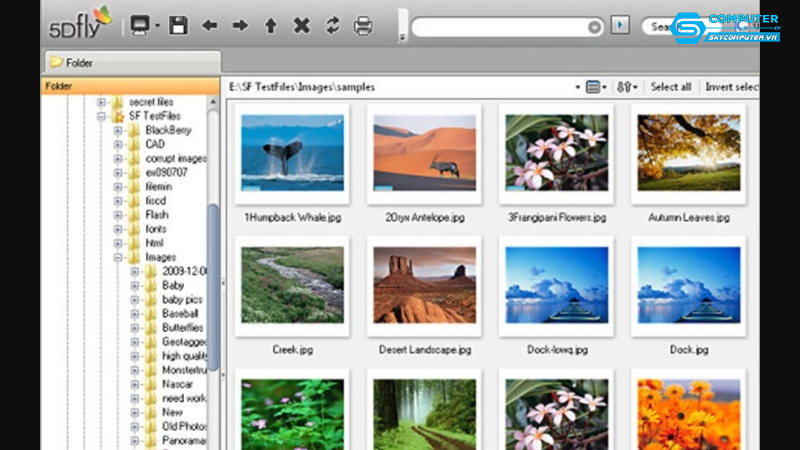
a) Kiểm tra ứng dụng mặc định
Vào Settings > Apps > Default Apps, chọn ứng dụng Photos hoặc phần mềm khác để mở ảnh.
b) Cài đặt phần mềm xem ảnh khác
Ngoài ứng dụng mặc định, bạn có thể sử dụng:
IrfanView – nhẹ, hỗ trợ nhiều định dạng.
XnView – quản lý và chỉnh sửa ảnh cơ bản.
ACDSee – chuyên nghiệp cho cả xem và quản lý ảnh.
c) Kiểm tra tình trạng file ảnh
Thử mở file trên thiết bị khác để xem file có bị hỏng không.
Nếu file lỗi, hãy khôi phục lại từ bản sao lưu hoặc sử dụng phần mềm phục hồi dữ liệu.
d) Cập nhật Windows và driver
Vào Windows Update để kiểm tra bản cập nhật.
Cập nhật driver card đồ họa để tăng khả năng tương thích.
e) Quét virus và dọn dẹp hệ thống
Sử dụng phần mềm diệt virus uy tín để loại bỏ nguy cơ file bị chặn.
Dọn dẹp bộ nhớ tạm bằng công cụ Disk Cleanup.
Mẹo để tránh lỗi không mở được ảnh trong tương lai
Luôn sao lưu hình ảnh quan trọng vào ổ cứng ngoài hoặc cloud.
Sử dụng các định dạng phổ biến như JPG hoặc PNG để dễ dàng mở trên nhiều thiết bị.
Cập nhật phần mềm và Windows thường xuyên.
Hạn chế tải ảnh từ nguồn không uy tín để tránh virus.
Khi nào nên mang máy tính đi kiểm tra?
Nếu đã thử nhiều cách nhưng vẫn không mở được ảnh, nguyên nhân có thể đến từ lỗi hệ thống hoặc ổ cứng. Lúc này, bạn nên mang máy đến trung tâm sửa chữa PC ở Đà Nẵng để được kiểm tra và khắc phục triệt để.
Tại Sky Computer, bạn sẽ nhận được:
Hỗ trợ cài đặt phần mềm xem ảnh và khắc phục lỗi Windows.
Kiểm tra, sửa chữa và nâng cấp máy tính nhanh chóng.
Dịch vụ sửa chữa và mua bán máy tính với giá cả hợp lý.
Đội ngũ kỹ thuật viên chuyên nghiệp, sẵn sàng tư vấn tận tình.
Việc máy tính không mở được file ảnh có thể đến từ nhiều nguyên nhân khác nhau, nhưng bạn hoàn toàn có thể tự xử lý bằng những bước đơn giản. Nếu sự cố phức tạp hơn, hãy liên hệ ngay với Sky Computer để được hỗ trợ nhanh chóng và đảm bảo dữ liệu của bạn luôn an toàn.
Xem thêm:
Làm sao để cài đặt và sử dụng phần mềm chỉnh sửa video trên máy tính?
Máy tính của tôi bị chậm khi duyệt web, tôi phải làm gì để tăng tốc độ duyệt web?



